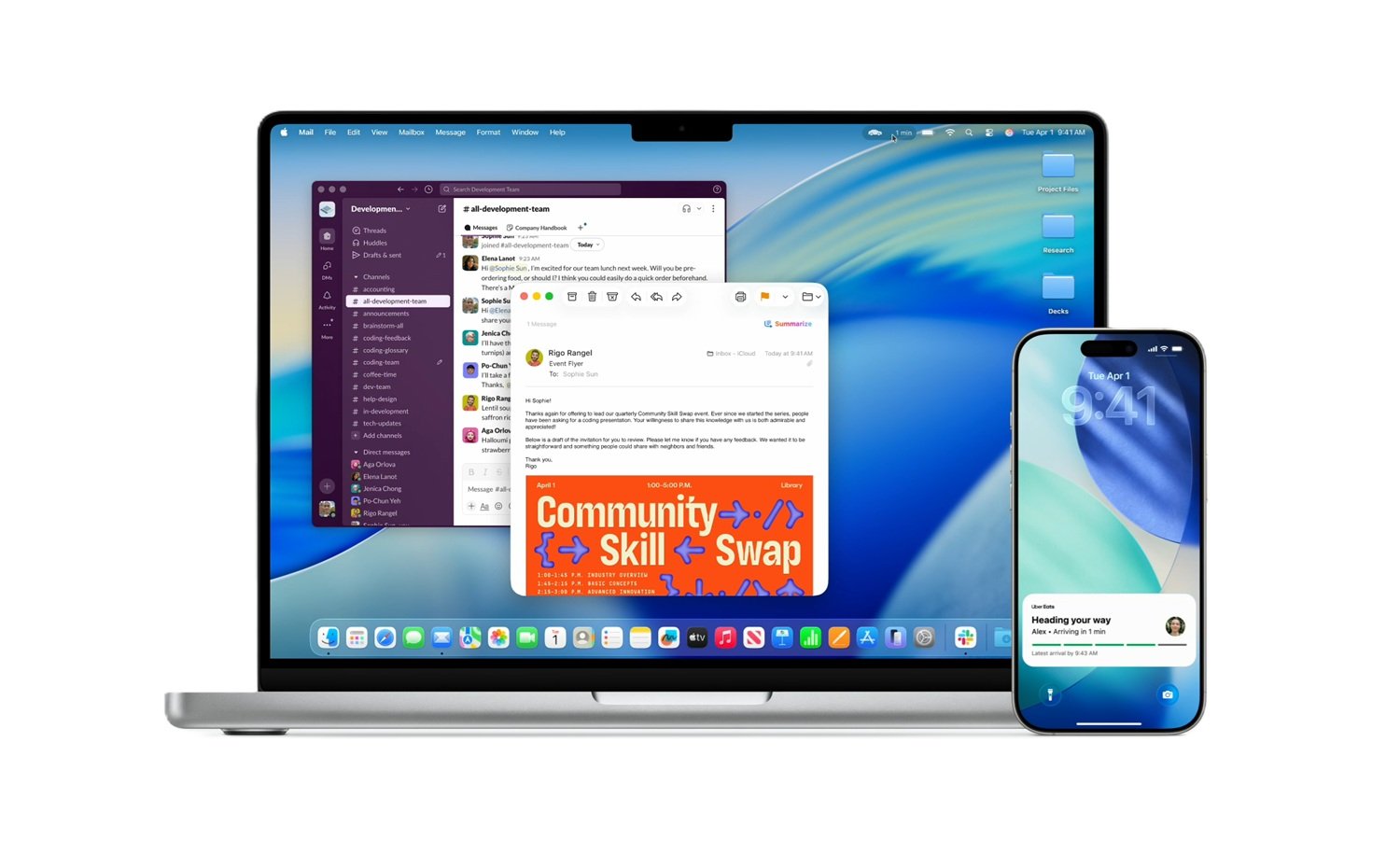Surfando na onda do TikTok, o Instagram tem se tornado uma popular plataforma de vídeos inusitados e divertidos. Afinal, o app agora possui a ferramenta Reels, dedicada justamente à criação de conteúdos descolados. Além disso, nos Stories, também é possível criar verdadeiras superproduções, incluindo montagens, GIFs e figurinhas personalizadas. Ou seja, você mesmo pode fazer gifs para o Instagram e utilizá-los nos seus Stories!
Esse processo de criação, no entanto, não é do conhecimento de todos. Logo, é justamente por isso que o blog da iPlace resolveu publicar um tutorial. Assim, hoje vamos explicar para você como criar seus próprios GIFs animados, nos mínimos detalhes!
Como fazer GIFs para o Instagram: um guia passo a passo
Neste tutorial, vamos explicar como você pode realizar todas as etapas utilizando apenas ferramentas gratuitas, como Canva e Photopea. Tudo pode ser realizado diretamente no iPhone ou iPad. No entanto, aconselhamos que a parte de criação seja feita num computador, como o Mac. Dessa forma, você tem acesso a alguns recursos extras.
1. Crie uma arte no Canva
O primeiro passo para fazer GIFs é criar o conteúdo que você desejar animar para uso no Instagram. Assim, abra o Canva, clique em “Criar um design” e então em “Post para Instagram”. Em seguida, aplique um fundo colorido à tela em branco que foi mostrada (esse fundo será removido mais tarde). Depois, utilizando as opções do menu à esquerda, adicione textos e elementos à sua arte.

2. Planeje os movimentos do seu GIF
Inserido o conteúdo da sua arte, é hora de dar movimento a ela. Para tanto, clique no botão “Duplicar página” na parte superior direita da sua área de criação. Assim, na segunda página, desloque levemente cada um dos elementos que você havia inserido. Da mesma forma, você pode girá-los ou trocar as cores, se preferir. Então repita o processo, criando uma terceira página, que também deve conter pequenas alterações. Por fim, clique em “Baixar” no canto superior direito do site, escolhendo a opção de imagens em PNG.
3. Use o Photopea para fazer GIFs
Agora chegou a hora de criar o GIF propriamente dito. Assim, abra o site Photopea ou o software Photoshop, caso você o tenha instalado no Mac. Além disso, é possível usar apps de edição de fotos para iPhone ou iPad. Porém, as instruções a seguir se referem ao Photopea. Sendo assim, ao abrir o site, siga os seguintes passos:
– Clique em “Abrir do Computador” e selecione a imagem 1 criada no Canva;
– Clique no menu “Arquivo”, então em “Abra e Coloque” e selecione a imagem 2. Repita o processo para a imagem 3;
– Selecione a ferramenta Varinha Mágica no menu esquerdo. Depois, clique com o botão direito sobre as imagens no menu de camadas, à direita, e selecione “Rasterizar”. Na camada background, primeiro clique com o botão direito e selecione “Converter em Objeto Inteligente” e depois em “Rasterizar”;
– Clique numa camada e, com a Varinha Mágica, selecione o fundo que deseja apagar. Para removê-lo, aperte a tecla Delete. Depois, repita o processo com as demais camadas;
– Renomeie cada camada para nomes que comecem com “_a_”. Então, vá em “Arquivo”, clique em “Exportar como” e selecione GIF;
– Ajuste a velocidade desejada e clique em “Salvar”.

4. Faça upload do GIF no site GIPHY
Depois de fazer GIFs usando o Canva e o Photopea, você deve disponibilizá-los no GIPHY para poder usá-los no Instagram. Assim, abra o site, crie uma conta e, no menu superior, clique no botão “Upload”. Depois, selecione o arquivo que você baixou do Photopea e adicione informações extras, como tags que descrevam seu conteúdo. Por fim, clique em “Upload to GIPHY”.
5. Use seus GIFs no Instagram
Para poder usar seus GIFs imediatamente, faça download do aplicativo GIPHY para seu iPhone ou iPad. Então abra o app, faça login em sua conta e entre na seção “My Uploads”. Depois, selecione o GIF e clique no botão de compartilhamento (o símbolo de um aviãozinho de papel). Em seguida, clique no botão “Copy GIF”. Por fim, abra o Instagram, inicie uma publicação para os Stories e, segurando o dedo na tela, selecione “Colar”. Assim, sua imagem será adicionada à área de edição do post. Agora é só publicar!
Gostou do nosso tutorial? Agora que você já sabe como fazer GIFs é só colocar a mão na massa e utilizá-los nos Stories do Instagram!